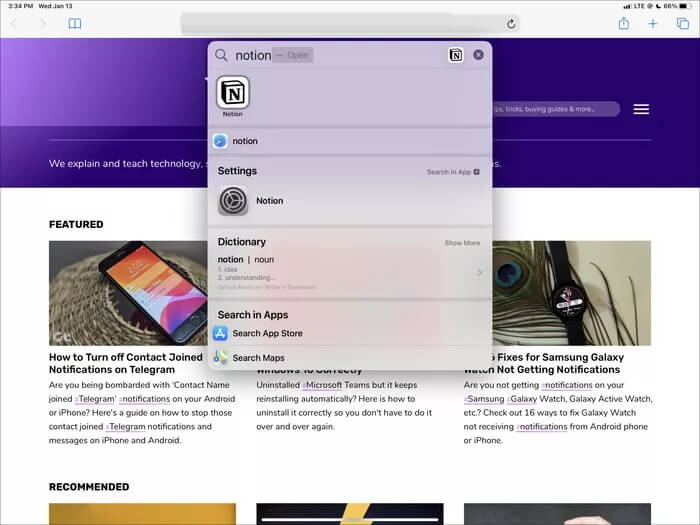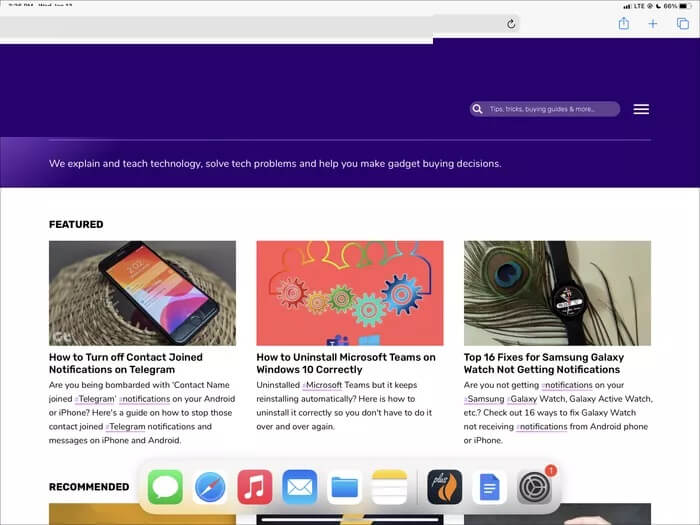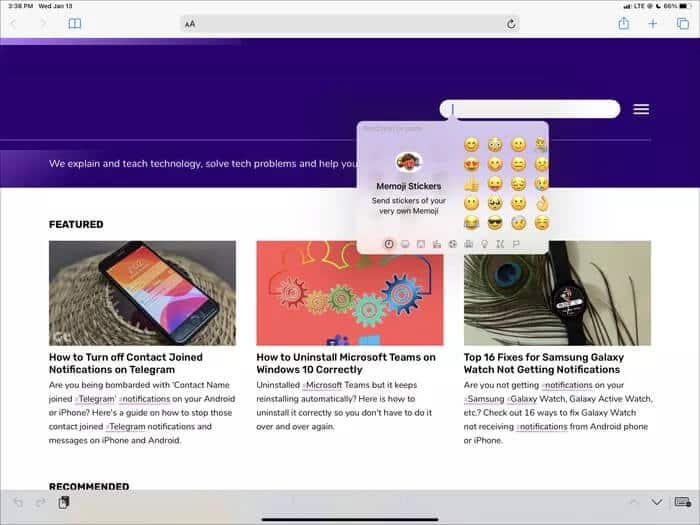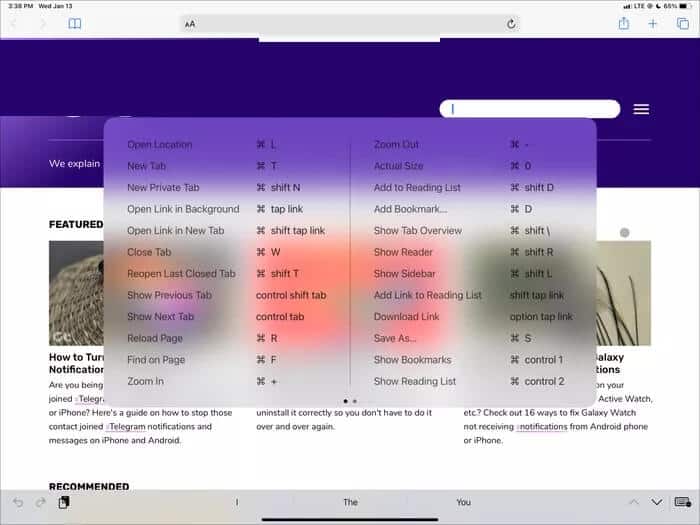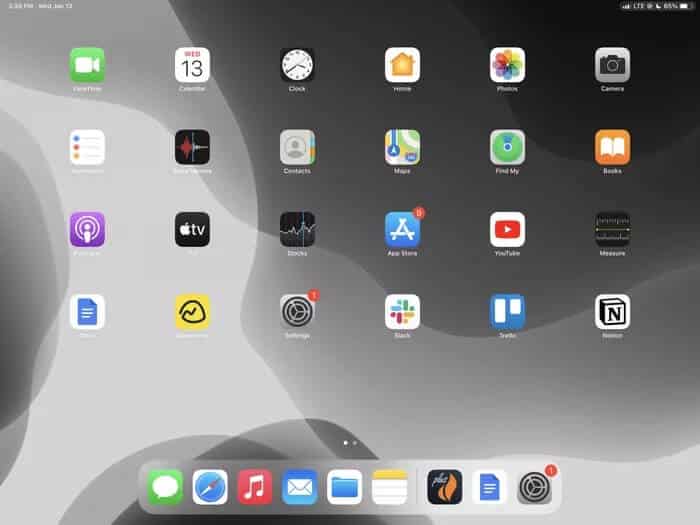İPad için 9 En İyi Magic Klavye Kısayolu

1. Global arama Evrensel Arama
İPad'de inanılmaz derecede kullanışlı bir işlev. Mac'teki Spotlight Search'e benzer şekilde çalışır ve uygulamaları, belgeleri ve dosyaları gerçek zamanlı olarak aramanıza olanak tanır. Tasarım gereği, onu yalnızca ana ekranda çağırabilirsiniz. Ancak Magic Keyboard ile kelimenin tam anlamıyla her yerde sarabilirsiniz.
2. Dock'u Göster
İPad'in Dock'unu göstermek istediğinizde, imleci sürükleyerek veya ilgili dokunma hareketini kullanarak zaman kaybetmeyi bırakın. Alternatif olarak, Command + Option + D tuşlarına basın. Ardından, geçiş yapmak için Dock'ta bir uygulama seçebilirsiniz. Ya da Bölünmüş Görünümü veya Slide Over'ı başlatmak için onu dışarı sürükleyebilirsiniz.
3. Anahtar uygulamaları
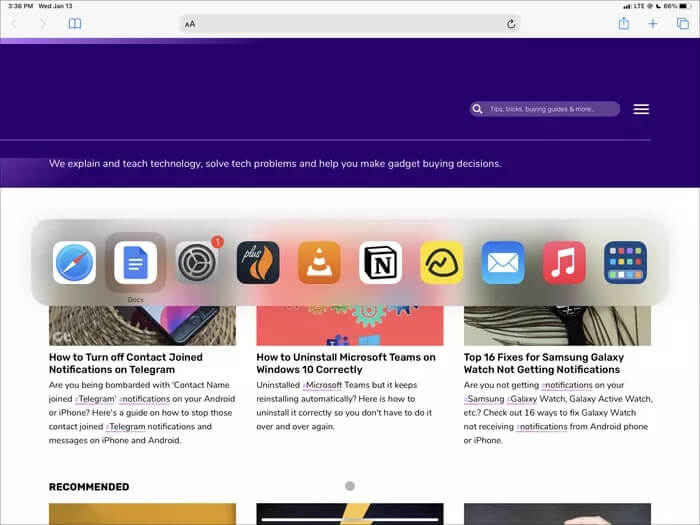
4. Ekran görüntüleri alın
5. Ekran görüntülerini yakalayın ve düzenleyin
Alternatif olarak, bir ekran görüntüsü almak ve İşaretleme moduna otomatik olarak girmek için Command + Shift + 4 tuşlarına da basabilirsiniz. Ayarlamaları yaptıktan sonra "Bitti" yi tıklayın ve bunu "Fotoğraflar" veya "Dosyalar" uygulamasına kaydedin.
6. Emoji klavyesini getirin
Bu şık emoji klavyeyi herhangi bir metin alanına veya belgeye getirebileceğinizi biliyor muydunuz? Bunu yapmak için, Küre tuşuna veya Control + Space tuşlarına basmanız yeterlidir. Bundan sonra, bir emoji seçmek için Yukarı, Aşağı, Sol ve Sağ ok tuşlarını kullanın ve eklemek için Enter tuşuna basın.
7. Kısayol algılama
Bir uygulamayı kullanırken, tüm kısayollarının bir listesini ortaya çıkarmak için Komut tuşunu basılı tutun. Bu şekilde, her zaman birçok kısayolu hatırlamanıza gerek kalmaz. Örneğin Safari, birçok klavye kısayolunu destekler - bunları kontrol etmeyi unutmayın.
8. Git Ana ekran için
Ana ekrana gitmek isterseniz, Command + H tuşlarına basmanız yeterlidir; iPad, tüm açık uygulamaları anında simge durumuna küçültecektir. Az önce kullandığınız uygulamayı (veya uygulamaları) yeniden açmak istiyorsanız Command + Tab tuşlarına basın.
9. Ekranı kapatın
iş bitti mi? Ekranı kapatmak için Command + Option + Q tuşlarına basın. Pil ömrü önemliyse İPad kullanmadığınız zamanlarda bu kısayolu kullanmayı unutmayın. İPad'i uyandırmak istiyorsanız, Enter tuşuna basın; İPad Pro'yu Face ID ile kullanıyorsanız, bunu bilmeden önce orada olmanız gerekir.
Klavyeye tam erişimi kontrol edin
Hepsi bu? tabii ki hayır. Klavye kısayollarından daha fazlasına erişmek istiyorsanız Ayarlar > Erişilebilirlik > Klavye yolunu izleyerek tam klavye erişim işlevini açmanız gerekir. Ardından, Uygulama Değiştirici, Kontrol Merkezi, Bildirim Merkezi vb. Gibi çeşitli işlevleri getirmek için klavyeyi kullanabilirsiniz. Daha da iyisi, klavye kısayollarını da özelleştirebilirsiniz. Denemeyi unutma.